विज्ञापन
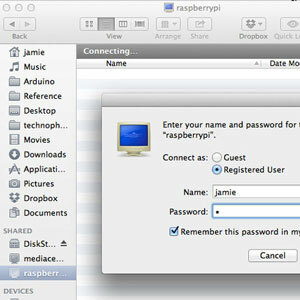 क्या आपके पास बाहरी हार्ड ड्राइव के कुछ जोड़े हैं और रास्पबेरी पाई है? उनमें से एक सस्ते, कम शक्ति वाले नेटवर्क से जुड़े स्टोरेज डिवाइस बनाएं। हालांकि अंतिम परिणाम निश्चित रूप से $ 500 NAS डिवाइस जैसा प्रभावशाली नहीं होगा पर्यायवाची डिस्कॉम Synology DiskStation DS413j NAS रिव्यू और सस्ताSynology DiskStation DS413j को नेटवर्क अटैच्ड स्टोरेज (एनएएस) डिवाइस कहना एक अपमानजनक समझ है - लेकिन हां, यह नेटवर्क पर फाइलें पेश करता है। यह कहना है कि RAID कार्यक्षमता भी कुछ हद तक अनुचित है ... अधिक पढ़ें , यदि आप थके हुए हो तो यह आपको कम नेटवर्क वाला स्टोरेज देगा - विशेष रूप से उपयोगी एनएसए की चुभती आँखों से आपका सारा डेटा फट गया - आप इसे अटारी में छिपा सकते हैं।
क्या आपके पास बाहरी हार्ड ड्राइव के कुछ जोड़े हैं और रास्पबेरी पाई है? उनमें से एक सस्ते, कम शक्ति वाले नेटवर्क से जुड़े स्टोरेज डिवाइस बनाएं। हालांकि अंतिम परिणाम निश्चित रूप से $ 500 NAS डिवाइस जैसा प्रभावशाली नहीं होगा पर्यायवाची डिस्कॉम Synology DiskStation DS413j NAS रिव्यू और सस्ताSynology DiskStation DS413j को नेटवर्क अटैच्ड स्टोरेज (एनएएस) डिवाइस कहना एक अपमानजनक समझ है - लेकिन हां, यह नेटवर्क पर फाइलें पेश करता है। यह कहना है कि RAID कार्यक्षमता भी कुछ हद तक अनुचित है ... अधिक पढ़ें , यदि आप थके हुए हो तो यह आपको कम नेटवर्क वाला स्टोरेज देगा - विशेष रूप से उपयोगी एनएसए की चुभती आँखों से आपका सारा डेटा फट गया - आप इसे अटारी में छिपा सकते हैं।
आपको इसकी आवश्यकता होगी रास्पबेरी पाई आपके रास्पबेरी पाई कंप्यूटर के लिए शीर्ष 5 अद्भुत उपयोगमैंने हाल ही में लंबे इंतजार के बाद अपना रास्पबेरी पाई प्राप्त किया है - और मुझे इसके लिए काफी कुछ योजनाएं मिली हैं। समस्या यह है, मुझे पूरी तरह से यकीन नहीं है कि मैं किस प्रोजेक्ट को पहले आज़माना चाहता हूं। जबकि... अधिक पढ़ें बेशक, और एक या दो स्पेयर ड्राइव। छोटे 2.5 er ड्राइव सीधे यूएसबी पर संचालित किए जा सकते हैं, लेकिन हमें एक संचालित हब की आवश्यकता है क्योंकि आरपीआई के यूएसबी पोर्ट पर दी गई शक्ति उनके लिए पर्याप्त नहीं है। वैकल्पिक रूप से, आप USB थंबड्राइव, या यहां तक कि एसडी कार्ड का उपयोग कर सकते हैं। वास्तव में, मैंने आज USB हार्ड ड्राइव और थंबड्राइव के मिश्रण का उपयोग किया है, लेकिन प्रक्रिया समान है।

केवल एक ड्राइव के साथ, आप अभी भी एक साझा नेटवर्क संग्रहण क्षेत्र बना सकते हैं, लेकिन दो के साथ आप विफल होने पर डेटा अतिरेक सेटअप करने में सक्षम होंगे।
अपनी ड्राइव तैयार करें
के रूप में अपने ड्राइव स्वरूपण द्वारा प्रारंभ करें NTFS एक डेस्कटॉप से। यह सुविधा के लिए है, ताकि कुछ भी गलत होने पर हम उन्हें NAS से डिस्कनेक्ट कर सकें और फिर भी किसी भी पीसी से डेटा पढ़ें।
हम सकता है उन्हें प्रारूपित करें रास्पबेरी पाई रास्पबेरी पाई: अनौपचारिक ट्यूटोरियलचाहे आप एक वर्तमान पाई के स्वामी हों, जो इस क्रेडिट-कार्ड आकार डिवाइस के अधिक या संभावित स्वामी को सीखना चाहते हैं, यह एक ऐसा मार्गदर्शक नहीं है जिसे आप मिस करना चाहते हैं। अधिक पढ़ें , लेकिन इसमें कुछ घंटे लगेंगे और यह डेस्कटॉप से प्रदर्शन करने के लिए बहुत तेज है। अब वही करो।
SSH को कॉन्फ़िगर करने और रूट उपयोगकर्ता को सक्षम करने के लिए, पहले रूट उपयोगकर्ता के लिए एक पासवर्ड बनाएं:
सूद-आई
रूटवूड
(अपना पासवर्ड टाइप करें)
फिर चला raspi-config कमांड लाइन से स्क्रिप्ट, या तो sudo का उपयोग करके या फिर लॉग आउट करके रूट के रूप में। से उन्नत विकल्प मेनू, सक्षम SSH.
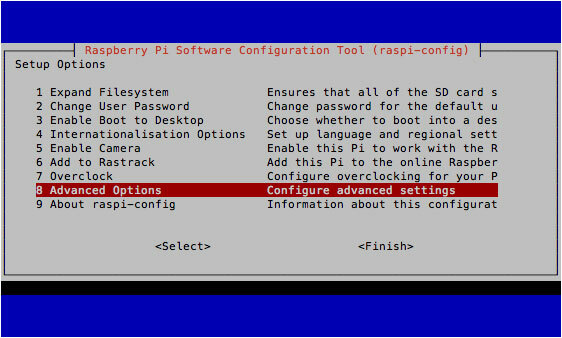
पुनः आरंभ करने के बाद, आपको किसी अन्य नेटवर्क मशीन का उपयोग करके लॉगिन करना चाहिए (उपयोग करें) पोटीन अगर आप विंडोज पर हैं)
SSH रूट @ [IP पता]
एक बार लॉग इन करने के बाद, पता लगाएं कि कौन से डिवाइस आपके अतिरिक्त ड्राइव हैं। मैं मान रहा हूं कि आप डेटा अतिरेक के लिए दो का उपयोग कर रहे हैं। प्रकार
fdisk -l
संलग्न भंडारण उपकरणों को सूचीबद्ध करने के लिए। आपको कुछ इस तरह से देखना चाहिए।
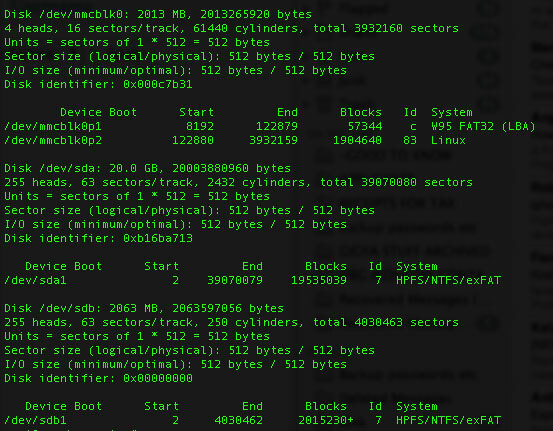
/देव / एमएमसी विभाजन आप पाई ऑपरेटिंग सिस्टम हैं, एमएमसी इससे संबंधित एसडी कार्ड. असमंजस में है, /dev/sda1 तथा /dev/sdb1 वास्तव में एसडी कार्ड से कोई लेना देना नहीं है, और वे वास्तव में आपके संलग्न यूएसबी ड्राइव हैं। (मूल रूप से, "एससीएसआई डिवाइस", लेकिन अब किसी भी संलग्न SATA या स्टोरेज डिवाइस का मतलब है)
इंस्टॉल NTFS-3 जी लिनक्स के लिए इसलिए हम NTFS स्वरूपित विंडोज ड्राइव तक पहुंच सकते हैं।
apt-get install ntfs-3G
इसके बाद, माउंट पॉइंट के रूप में उपयोग करने के लिए डायरेक्टरी बनाएं, फिर ड्राइव को माउंट करें। मैं इसे यहाँ सरल रख रहा हूँ और उनका जिक्र कर रहा हूँ 1 तथा 2.
mkdir / मीडिया / 1। mkdir / मीडिया / 2। माउंट -t ऑटो / देव / sda1 / मीडिया / 1। माउंट -t ऑटो / देव / sdb1 / मीडिया / 2। mkdir / मीडिया / 1 / शेयर। mkdir / मीडिया / 2 / शेयर
सांबा
अगला, हम सांबा स्थापित करेंगे। सांबा विंडोज (और वास्तव में नवीनतम OSX Mavericks) द्वारा उपयोग किया जाने वाला नेटवर्क साझाकरण प्रोटोकॉल है।
apt-get install सांबा। apt-get install सांबा-आम-बिन। cp /etc/samba/smb.conf /etc/samba/smb.conf.bak नैनो /etc/samba/smb.conf
यदि आप इस तरह की कॉन्फिग फाइलों से परिचित नहीं हैं, तो ए # लाइन के शुरू में इसका मतलब है कि यह टिप्पणी की गई है, और इसलिए वर्तमान में सेट या कॉन्फ़िगर नहीं किया गया है। किसी चीज़ को सक्षम करने के लिए, आप इसे सक्रिय करने के लिए एक नई लाइन जोड़ सकते हैं या मौजूदा लाइन पर टिप्पणी कर सकते हैं।
हम उपयोगकर्ता सुरक्षा को सक्षम करके शुरू करेंगे; दबाएँ CTRL-W और संबंधित अनुभाग को खोजने के लिए "सुरक्षा" टाइप करें। जो लाइन कहती है उससे # सिंबल हटा दें
सुरक्षा = उपयोगकर्ता
अंत में, नीचे स्क्रॉल करें (या होल्ड करें) CTRL वी जब तक आप वहां नहीं पहुंचते) और आप जितने चाहें उतने नेटवर्क शेयर जोड़ सकते हैं। निम्नलिखित प्रारूप का उपयोग करें:
[परीक्षा] टिप्पणी = टेस्ट शेयर। पथ = / मीडिया / 1 / शेयर। वैध उपयोगकर्ता = @ उपयोगकर्ता। बल समूह = उपयोगकर्ता। मास्क बनाएं = 0660। निर्देशिका मुखौटा = 0771 केवल = नहीं पढ़ा
केवल पहले माउंट किए गए ड्राइव का संदर्भ लें - हम इसे बाद में 2 के साथ साझा कर रहे हैं ताकि अतिरेक प्रदान किया जा सके।
एक बार जब आप कर रहे हैं, मारा CTRL X और फिर y बचाना।

फिर सांब को निम्नलिखित कमांड से पुनः आरंभ करें।
सेवा सांबा पुनः आरंभ
अब, अपने पाई में एक नया उपयोगकर्ता जोड़ें, यह मानते हुए कि आप एक ही लॉगिन (अपने स्वयं के उपयोगकर्ता के लिए "जैमी" का विकल्प नहीं चाहते हैं)
useradd jamie -m -G उपयोगकर्ता
निम्नलिखित कमांड में टाइप करने के बाद, आपको अपने उपयोगकर्ता के लिए एक पासवर्ड दर्ज करने के लिए कहा जाएगा, और इसकी पुष्टि करें।
पासवड जामई
तब हम आगे बढ़ सकते हैं और इस सिस्टम उपयोगकर्ता को सांबा में जोड़ सकते हैं। आपको दो बार फिर से अपने पासवर्ड की पुष्टि करनी होगी।
smbpasswd -a जैमी
आगे बढ़ें और अब नेटवर्क शेयर का परीक्षण करें - यह आपकी अन्य मशीनों (विंडोज या मैक) से दिखाई देनी चाहिए, और आपको इसे फाइल लिखने में सक्षम होना चाहिए।

इस बिंदु पर एकमात्र समस्या यह है कि पाई को पुनरारंभ करने पर ड्राइव अनमाउंट हो जाएंगे। इसे हल करने के लिए, ऑटोफॉल्स इंस्टॉल करें।
apt-get autofs स्थापित करें। नैनो /etc/auto.master
निम्न पंक्ति को नीचे जोड़ें + auto.master
/ मीडिया / /etc/auto.ext-usb --timeout = 10, चूक, उपयोगकर्ता, निष्पादन, यूआईडी = 1000
अब आपको सब कुछ तोड़े बिना सुरक्षित रूप से पुनः आरंभ करने में सक्षम होना चाहिए
आधार सामग्री अतिरेक
मान लें कि आपने दो ड्राइव इंस्टॉल किए हैं, तो अब हम 1 ड्राइव से डेटा सिंक करने के लिए एक स्वचालित स्क्रिप्ट सेटअप कर सकते हैं 2 को, जिससे हमें असफल होने की स्थिति में एक बैकअप की पेशकश की जाती है। हम उपयोग करेंगे rsync इसके लिए उपयोगिता।
apt-get स्थापित rsync। Crontab -e
लिनक्स में क्रॉस्टैब स्वचालित कार्यों का एक तरीका है; मैंने आपको कैसे दिखाया जाए इसके बारे में संक्षेप में पहले बात की थी स्वचालित साइट बैकअप सरल खोल स्क्रिप्टिंग और CRON के साथ अपने WordPress बैकअप स्वचालितपिछली बार जब हमने वर्डप्रेस बैकअप के बारे में बात की थी, तो मैंने आपको दिखाया कि अपने पूरे डेटाबेस और फाइलों को बैकअप करना कितना आसान था, हालांकि एसएसएच केवल कुछ कमांड के साथ। इस बार, मैं दिखाने जा रहा हूं ... अधिक पढ़ें . निम्नलिखित पंक्ति जोड़ें:
30 5 * * * rsync -av --delete / मीडिया / 1 / शेयर / मीडिया / 2 / शेयर /
नंबरिंग योजना का उपयोग इस तरह किया जाता है:
मिनट | घंटा | महीने का दिन | महीना | हफ्ते का दिन
तो हमारी नई गयी लाइन में, rsync कमांड wil को चलाया जाना चाहिए सुबह 5:30 बजे, हर दिन( * वाइल्डकार्ड का अर्थ है "हर", इसलिए "हर महीने का हर दिन")
अगर आप आगे जाकर बैकअप तुरंत चलाना चाहते हैं, तो बस rsync कमांड में पेस्ट करें
rsync-av - मीडिया / मीडिया / 1 / शेयर / मीडिया / 2 / शेयर /
आप साझा किए गए फ़ोल्डर में क्या डालते हैं, इसके आधार पर आपको रिपोर्ट देने में कुछ सेकंड या अधिक समय लग सकता है। Rsync के बारे में महान बात यह है कि यह जानता है कि कौन सी फाइलें अपडेट की जाती हैं, जोड़ी जाती हैं या हटाई जानी चाहिए। आगे बढ़ो और उसी कमांड को फिर से आज़माएं। इसे तुरंत समाप्त करना चाहिए, क्योंकि यह जानता है कि कुछ भी नहीं बदला है।
यह समाप्त हो गया है - अब आपके पास अपना त्वरित और गंदा NAS है। हां, इसमें एक उचित NAS की सभी आकर्षक विशेषताएं नहीं हो सकती हैं, लेकिन यह अच्छी तरह से और बहुत कम बिजली की खपत के लिए काम करता है।
क्या आपको समस्या हो रही है? हमें टिप्पणियों में बताएं और मैं देख सकता हूं कि मैं क्या कर सकता हूं, लेकिन कृपया सुनिश्चित करें कि आप नवीनतम रास्पियन छवि चला रहे हैं।
जेम्स के पास आर्टिफिशियल इंटेलिजेंस में बीएससी है, और कॉम्पिटिया ए + और नेटवर्क + प्रमाणित है। वह MakeUseOf के प्रमुख डेवलपर हैं, और अपना खाली समय वीआर पेंटबॉल और बोर्डगेम खेलने में बिताते हैं। वह पीसी का निर्माण कर रहा है क्योंकि वह एक बच्चा था।


